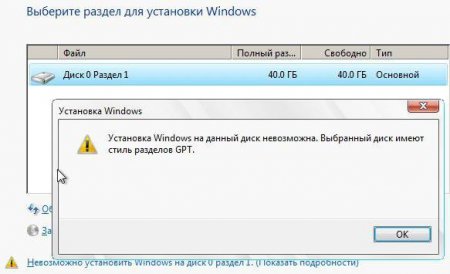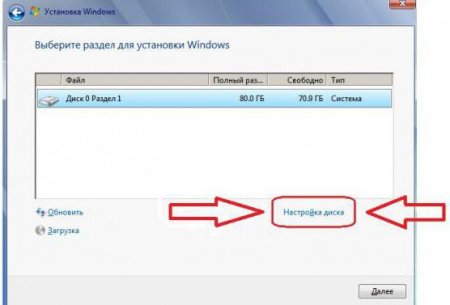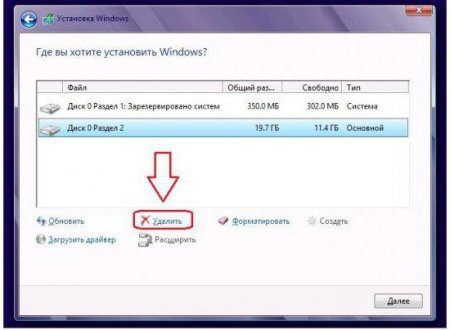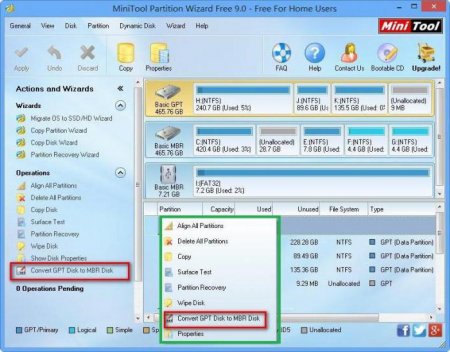Вернуться назад
Распечатать
Як поміняти стиль розділів GPT при установці Windows 7: три простих способи
Не секрет, що іноді при установці Windows 7 на сучасні комп'ютери або ноутбуки на стадії вибору розділу інсталятор видає помилку повідомленням про те, що установка у вибраний розділ неможлива, оскільки він має стиль GPT. Багатьох користувачів така ситуація бентежить досить сильно. І відразу ж виникає питання про те, як поміняти стиль розділів GPT, щоб система встановилася як годиться. Для цього можна застосовувати три варіанти дій, які далі будуть розглянуті максимально детально.
Як поміняти стиль розділів GPT? Все просто. Якщо раптом з'явилося повідомлення про неможливість інсталяції, спочатку необхідно вибрати із списку потрібний розділ (зазвичай це диск з нульовою першим розділом) і натиснути внизу кнопку налаштування диска. Далі з'явиться вікно з повним списком містяться на диску розділів. Суть питання полягає в тому, щоб на першій стадії їх об'єднати. Для цього необхідно просто видалити всі розділи, окрім зарезервованого системою. Після цього у списку розділів з'явиться незайняте простір. Натискаємо кнопку продовження установки, після чого інсталятор сам вибере, в який спосіб потрібно перетворити розділ, виконає всі необхідні дії автоматично і продовжить процес інсталяції.
Далі вибираємо потрібний розділ (зазвичай це 0). Для цього вводимо команду select disk 0. Наступним кроком стане очищення розділу, яка проводиться введенням команди clean (це необхідно для того, щоб конвертація в MBR пройшла без помилок). По завершенні операції очищення можна перетворити стиль обраного розділу, що робиться через рядок convert mbr. На наступному етапі потрібно створити завантажувальний розділ і пов'язати його з системою шляхом послідовного введення команда create partition primary і assign (також можна додати форматування, але в більшості випадків для подальшої установки системи це необов'язково). По завершенні всіх процесів здійснюємо вихід шляхом введення команди exit. Всі. Тепер можна перезавантажити комп'ютер чи ноутбук і встановити бажану операційну систему з будь-якого знімного носія.
Установка Windows 7 стиль розділів GPT не розпізнає: в чому причина?
Не вдаючись у технічні подробиці, варто сказати, що при інсталяції ОС рангом вище ніж сьома на вінчестери, що мають об'єм більше 2 Тб і первинну систему введення/виведення UEFI, змінювати стилі розділів не рекомендується. А для Windows 7 установка стиль розділів GPT не розпізнає, оскільки може працювати тільки зі стилем MBR (завантажувальний запис). Але тут доведеться подумати, куди інсталювати систему. Змінювати GPT при обсязі більше 2 Тб не рекомендується, оскільки після перетворення буде розпізнано тільки простір, який не перевищує цей ліміт, а все інше залишиться не задіяним. Тому краще вибрати інший розділ. З іншого боку, проблема спостерігається саме з UEFI, якщо на комп'ютері відсутня застарілий BIOS. При цьому, незалежно від обсягу, системного розділу може присвоюватися саме стиль GPT.Як змінити стиль розділів GPT засобами інсталятора ОС?
Але як же тоді змінити стиль, щоб встановити Windows 7? В найпростішому випадку можна скористатися інструментарієм самого інсталятора системи.Як поміняти стиль розділів GPT? Все просто. Якщо раптом з'явилося повідомлення про неможливість інсталяції, спочатку необхідно вибрати із списку потрібний розділ (зазвичай це диск з нульовою першим розділом) і натиснути внизу кнопку налаштування диска. Далі з'явиться вікно з повним списком містяться на диску розділів. Суть питання полягає в тому, щоб на першій стадії їх об'єднати. Для цього необхідно просто видалити всі розділи, окрім зарезервованого системою. Після цього у списку розділів з'явиться незайняте простір. Натискаємо кнопку продовження установки, після чого інсталятор сам вибере, в який спосіб потрібно перетворити розділ, виконає всі необхідні дії автоматично і продовжить процес інсталяції.
Перетворення через командний рядок в працюючій системі
Тепер розглянемо питання про те, як поміняти стиль розділів GPT через командну консоль в ОС рангом вище, ніж сьома, якщо саме її потрібно встановити надалі. Використання командної консолі є оптимальним рішенням, оскільки навіть система адміністрування дисків не завжди дозволяє зробити такі операції коректно. Отже, спочатку запускаємо консоль від імені адміністратора, в якій використовується інструмент DISKPART, і першим ділом прописуємо команду list disk, після чого на екран буде виведений список всіх наявних розділів. GPT-розділ можна дізнатися навіть не за розміром, а за наявності зірочки праворуч напроти опису.Далі вибираємо потрібний розділ (зазвичай це 0). Для цього вводимо команду select disk 0. Наступним кроком стане очищення розділу, яка проводиться введенням команди clean (це необхідно для того, щоб конвертація в MBR пройшла без помилок). По завершенні операції очищення можна перетворити стиль обраного розділу, що робиться через рядок convert mbr. На наступному етапі потрібно створити завантажувальний розділ і пов'язати його з системою шляхом послідовного введення команда create partition primary і assign (також можна додати форматування, але в більшості випадків для подальшої установки системи це необов'язково). По завершенні всіх процесів здійснюємо вихід шляхом введення команди exit. Всі. Тепер можна перезавантажити комп'ютер чи ноутбук і встановити бажану операційну систему з будь-якого знімного носія.